Sådan finder du og abonnerer på kalendere for næsten alt sammen med iCalShare

Der sker tusindvis af ting hver dag. Dit bryllupsdag, lokale ishockeyspil, fødselsdage, filmudgivelser, nationale helligdage ... listen fortsætter. At holde styr på bare de udvalgte få, der er relevante for dig, er svært. Derfor bruger vi kalendere.
Nogle gange er der dog begivenheder, du gerne vil have i din kalender, der er for meget besvær med at føje dig selv ... som starttiden for hvert rugby-spil i de seks nationer. Det er her, hvor iCalShare kommer ind.
iCalShare er et websted med tusindvis af kalendere, som du kan abonnere på. De er primært fokuseret på nationale helligdage og sportsbegivenheder, men du kan finde kalendere til alt fra Xbox-spiludgivelser til NASAs lanceringsplan. Du kan abonnere på dem med din foretrukne kalenderapp, som Google Kalender eller iCal, og du behøver ikke bekymre dig om manuelt at tilføje disse begivenheder selv.
Det er nemt at finde en kalender. Du skal enten plugge det, du leder efter i søgefeltet ...

... eller gennemse kategorierne for at finde den du leder efter.
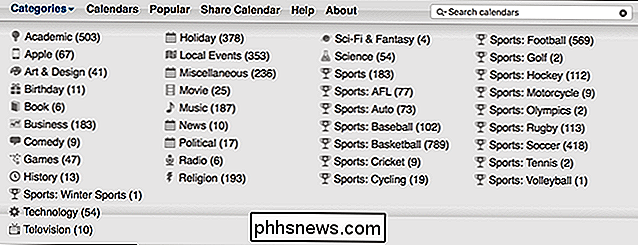
Hvis du bruger en kalenderapp på din computer eller smartphone, skal du klikke på " Abonner på Kalender "-knappen for at tilføje den. Alle kalendere bruger iCal-formatet, som er grundlæggende universelt. Hvis du er heldig, skal du trykke på denne knap automatisk registrere din kalenderapp og abonnere på kalenderen for dig.
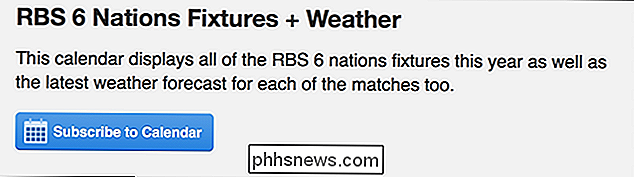
Hvis du bruger en webbaseret kalender som Google Kalender, er tingene dog lidt sværere. For at tilføje en kalender skal du højreklikke på knappen Abonner på kalender og klikke på Kopier link.
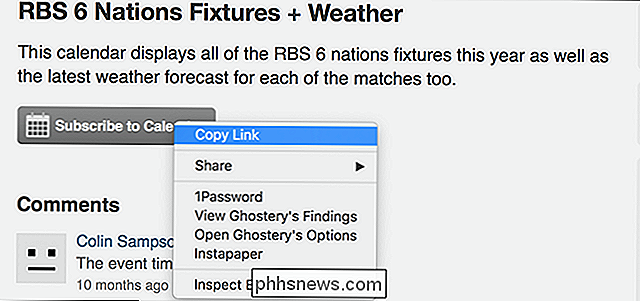
Næste skal du gå til Google Kalender (eller hvad som helst anden web-baseret kalender, du bruger) og finde muligheden for at abonnere på en kalender . I Google Kalender klikker du for eksempel på rullemenuen ved siden af Andre kalendere, og vælg Tilføj via URL.
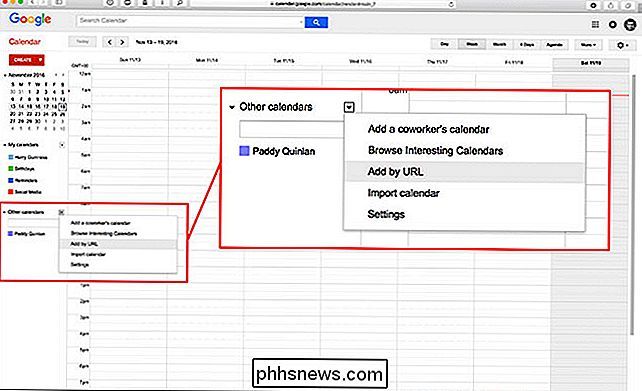
Indsæt linket du kopierede fra iCalShare til dialogboksen, og klik på Tilføj kalender.
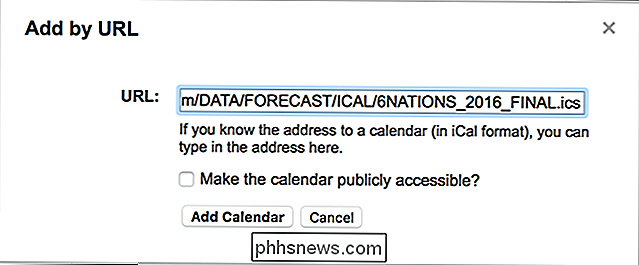
Du er Abonnerer nu på kalenderen. Når det bliver opdateret, får du de nye begivenheder automatisk.
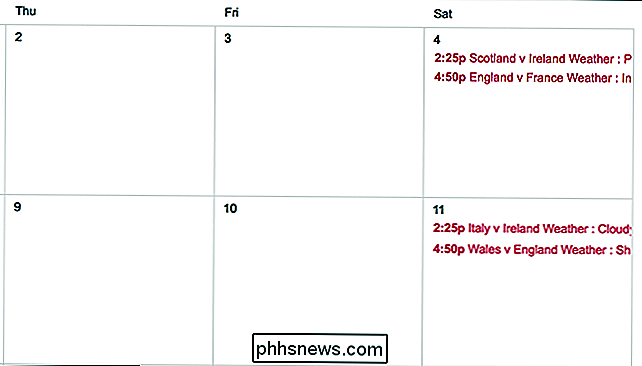
Er det ikke så nemmere end at tilføje hver sportslig kamp?

Sådan åbnes det nyeste dokument automatisk i Microsoft Word til Windows
Hvis du arbejder på et langt dokument i Word, åbner du sandsynligvis det ofte, indtil det er færdigt. I stedet for at åbne Word til startskærmen, og derefter åbne filen, kan du automatisk åbne den til det sidste dokument, du arbejdede på. Der er to metoder til at gøre dette, og vi viser dig begge. Valgmulighed 1: Opret en speciel genvej Din første mulighed er at oprette en separat genvej med en særlig switch, der åbner det sidste dokument, der var åbent i Word.

Sådan underskriver du PDF-dokumenter uden at udskrive og scanne dem
Du har sendt et dokument til dig, og du skal underskrive det og sende det tilbage. Du kunne udskrive dokumentet, underskrive det og derefter scanne det tilbage og sende det til e-mail. Men der er en bedre og hurtigere måde. Vi viser dig, hvordan du hurtigt kan tilføje din signatur til et PDF-dokument og gemme det som en standard PDF-fil, der kan læses hvor som helst.



